Silinen bir hesap
Profesör
- Katılım
- 23 Haziran 2019
- Mesajlar
- 3,679
- Çözümler
- 5
- Reaksiyon puanı
- 7,431
- Puanları
- 113
- Yaş
- 18
Merhabalar, bugün sizlere şu anda en çok sevdiğim ve bana baya kolaylık sağlayan, aynı zamanda Terminalden kurtulun programında da kullanmış olduğum SNAP paket yöneticisinin incelemesini yapmak istedim.
SNAP'in avantajları
SNAP paket yöneticisinin bana göre en önemli avantajı çok yaygın bir program desteğini içinde barındırması ve aşırı kolay bir kullanım sunmasıdır, aradığım neredeyse her programı orada bulup direkt kurmaya geçebildim doğrusu, depo ekleme vs. Gibi uğraşlara girmeden çok güzel bir deneyim elde etmeyi başardım SNAP sayesinde. SNAP'in diğer paket yöneticilerine kıyasla daha kolay kullanılabilir olması da SNAP'in avantajlarından biridir. Arco Linux kullanırken Pacman'den çok bu paket yöneticisini kullandığımı söylersem yalan söylemiş olmam herhalde. SNAP'in dağıtımlara sunduğu destek sayesinde ister Arch'ta ister Debian'da vb. yerlerde SNAP paket yöneticisini rahatlıkla kullanabilirsiniz. Ayrıca eğer siz SNAP üzerinden bir paket kurduysanız ve kaldırmak istiyorsanız SNAP sayesinde bu işlemi çok daha güvenli bir şekilde yapabilirsiniz, SNAP bir paket kaldırılırken o paketin kullandığı servisleri güvenlik amacıyla durdurur, böylece program kaldırırken sisteme zarar gelme olasılığını daha da düşürür.
SNAP'in kullanılması
1.List komutu
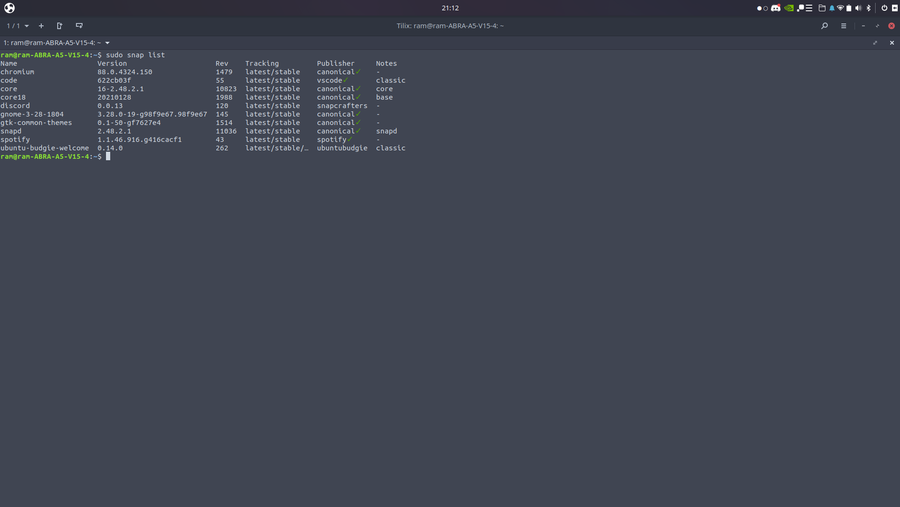
Bu komutu uygulayarak SNAP üzerinden kurmuş olduğunuz ve sistemde duran paketleri görebilirsiniz.
2.İnstall komutu
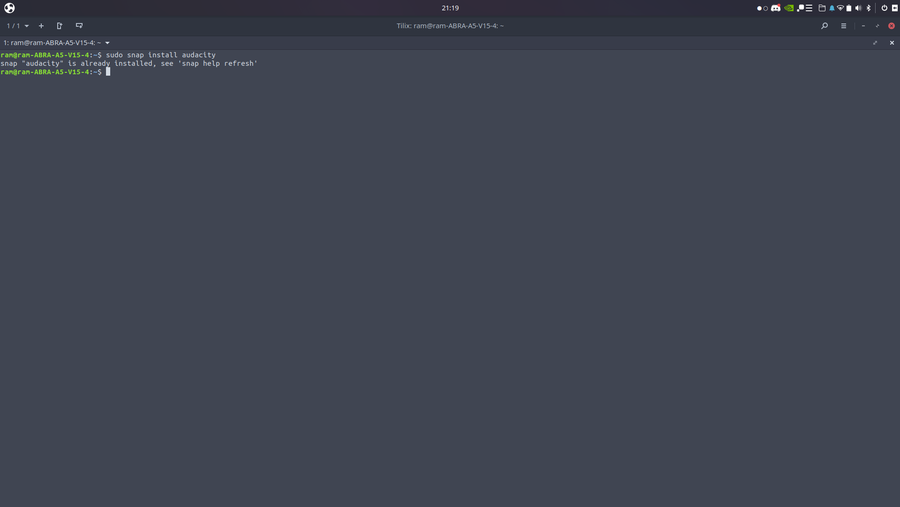
Bu komutu uygulayarak SNAP'te bulunan programları(Örneğin Spotify, Visual Studio Code, Discord) rahatlıkla kurabilirsiniz.
3.Remove komutu
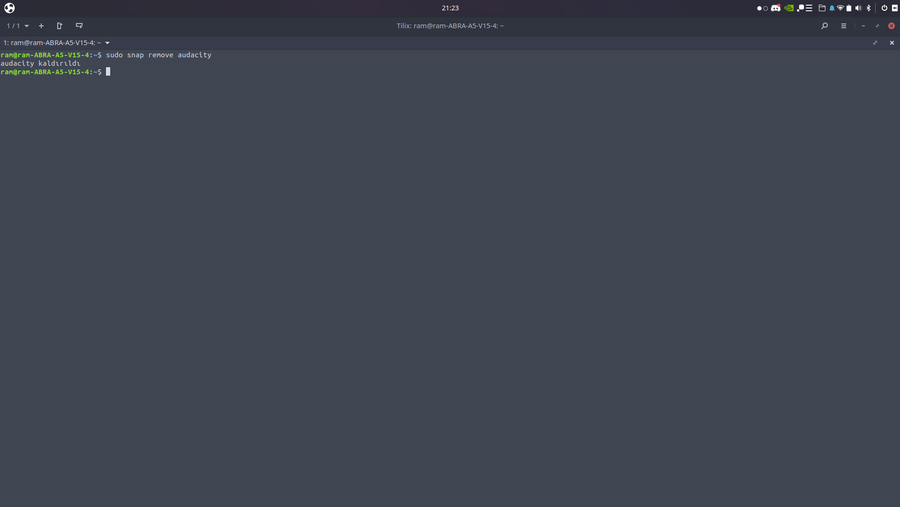
Bu komutu uygulayarak SNAP'te bulunan ve daha önceden indirmiş olduğunuz programları kaldırabilirsiniz.
4.İnfo komutu
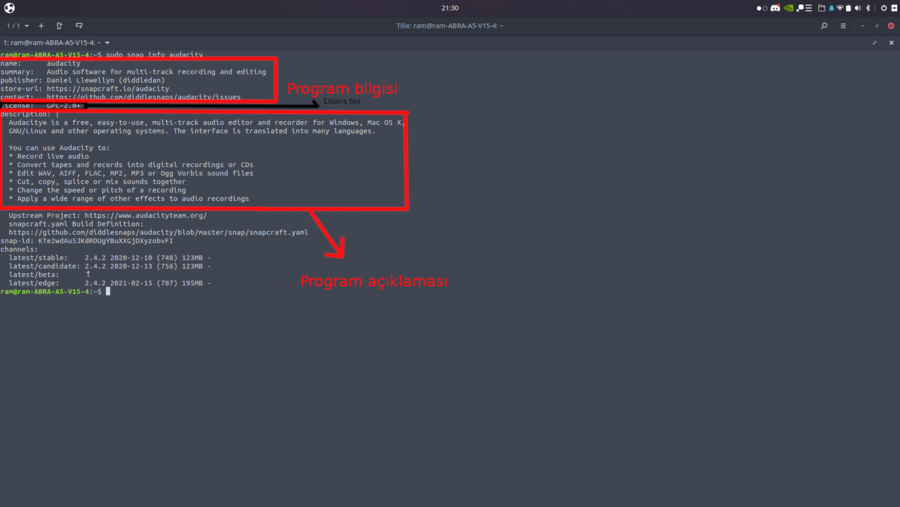
Bu komutu kullanarak SNAP'te bulunan herhangi bir program hakkında "Lisans tipi", "Program açıklaması" "Geliştirici bilgileri" gibi kısımları görebilir, hangi kanallardan indireleceğini ve programın boyutunun ne kadar olacağını görebilirsiniz.
5.Find komutu
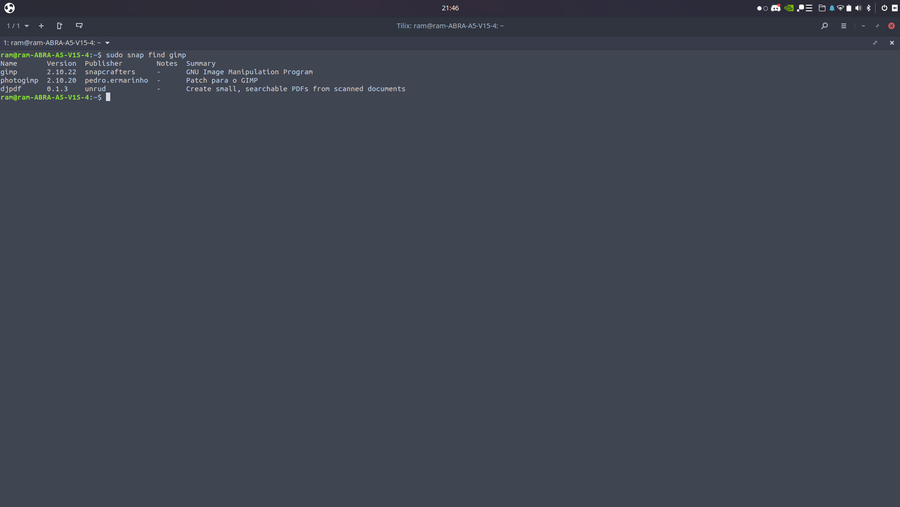
Bu komutu kullanarak herhangi bir paket hakkında arama yapabilirsiniz.
6.Refresh komutu
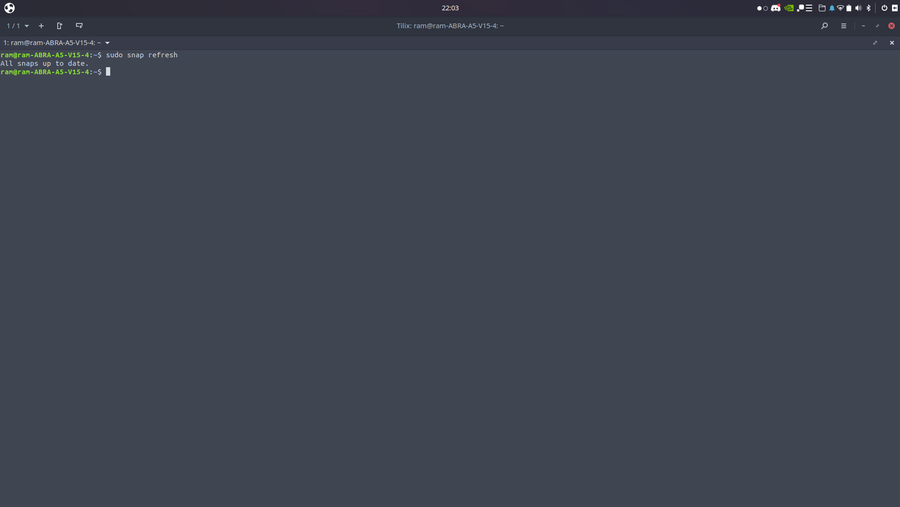
Bu komutu kullanarak SNAP paket yöneticisini güncelleyebilirsiniz.
7.Version komutu
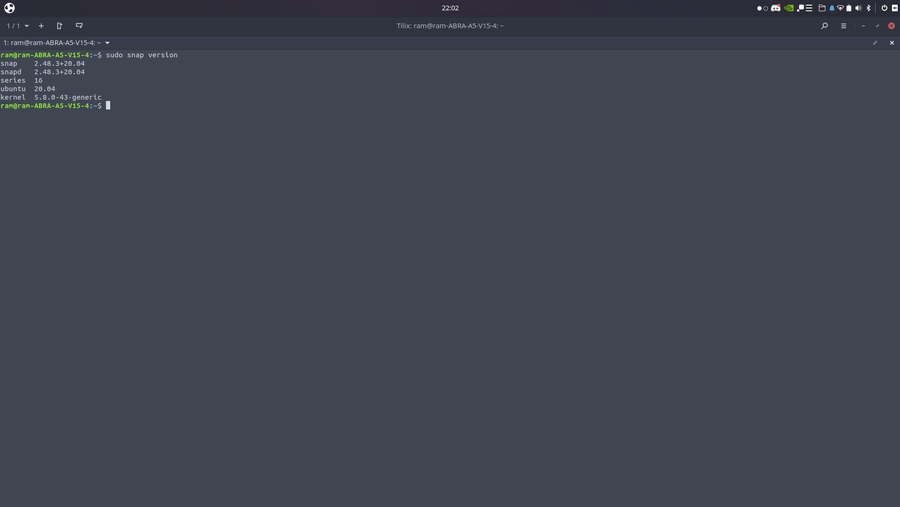
Bu komutu kullanarak kullandığınız çekirdek sürümünü, SNAP paket yöneticisinin sürümünü vb. Bilgileri görebilirsiniz.
8.Enable/Disable komutu
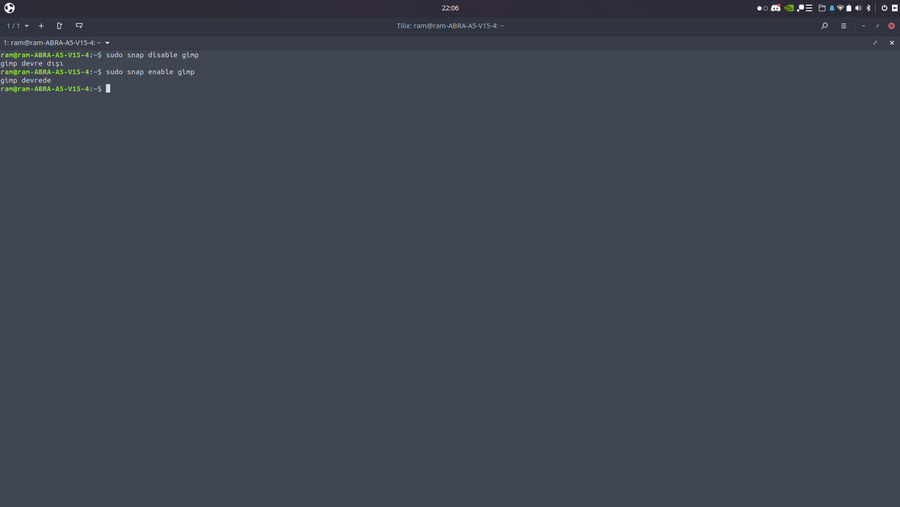
Bu iki komutu kullanarak istediğiniz programı sistemden kaldırmadan devre dışı bırakabilir(Geçici olarak erişimi kapatabilir) yada o programı aktive edebilirsiniz.
9.Warwings komutu
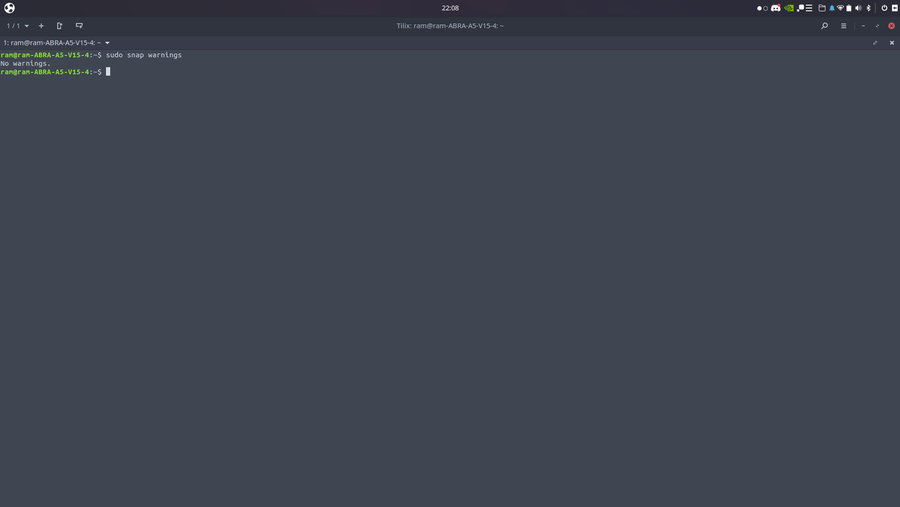
Bu komutu kullanarak SNAP paket yöneticisi üzerinden almış olduğunuz hata raporlarına bakabilirsiniz.
10.Changes komutu
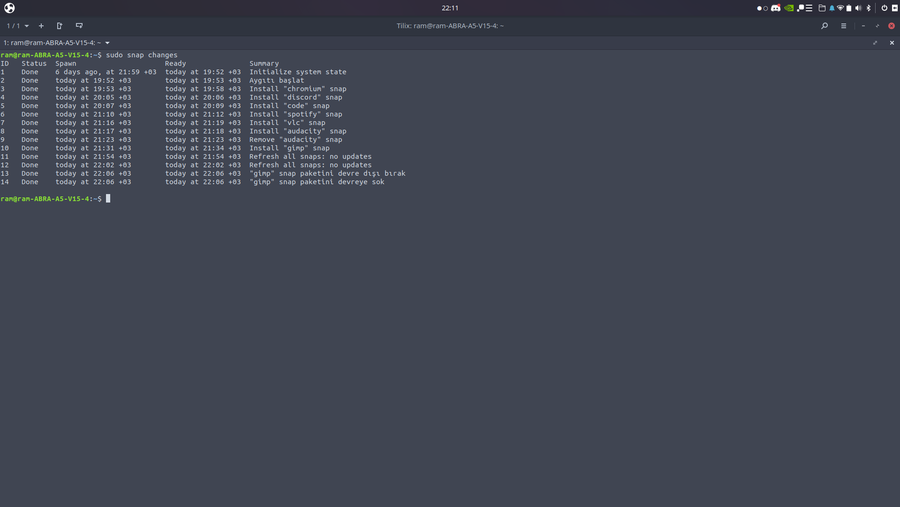
Bu komutu kullanarak SNAP paket yöneticisi üzerinde yapmış olduğumuz işlemler hakkında detaylı bilgiler elde edebiliriz.
SNAP'in kurulumu
Ubuntu/Debian temelli işletim sistemleri için:
OpenSuSe temelli işletim sistemleri için:
Fedora vb. İşletim sistemleri için:
Arch temelli işletim sistemleri için:
SNAP'in avantajları
SNAP paket yöneticisinin bana göre en önemli avantajı çok yaygın bir program desteğini içinde barındırması ve aşırı kolay bir kullanım sunmasıdır, aradığım neredeyse her programı orada bulup direkt kurmaya geçebildim doğrusu, depo ekleme vs. Gibi uğraşlara girmeden çok güzel bir deneyim elde etmeyi başardım SNAP sayesinde. SNAP'in diğer paket yöneticilerine kıyasla daha kolay kullanılabilir olması da SNAP'in avantajlarından biridir. Arco Linux kullanırken Pacman'den çok bu paket yöneticisini kullandığımı söylersem yalan söylemiş olmam herhalde. SNAP'in dağıtımlara sunduğu destek sayesinde ister Arch'ta ister Debian'da vb. yerlerde SNAP paket yöneticisini rahatlıkla kullanabilirsiniz. Ayrıca eğer siz SNAP üzerinden bir paket kurduysanız ve kaldırmak istiyorsanız SNAP sayesinde bu işlemi çok daha güvenli bir şekilde yapabilirsiniz, SNAP bir paket kaldırılırken o paketin kullandığı servisleri güvenlik amacıyla durdurur, böylece program kaldırırken sisteme zarar gelme olasılığını daha da düşürür.
SNAP'in kullanılması
1.List komutu
Bash:
sudo snap list2.İnstall komutu
Bash:
sudo snap install programadı3.Remove komutu
Bash:
sudo snap remove programadı4.İnfo komutu
Bash:
sudo snap info programadı5.Find komutu
Bash:
sudo snap find programadı6.Refresh komutu
Bash:
sudo snap refresh7.Version komutu
Bash:
sudo snap version8.Enable/Disable komutu
Bash:
sudo snap enable programadı
sudo snap disable programadı9.Warwings komutu
Bash:
sudo snap warwings10.Changes komutu
Bash:
sudo snap changesSNAP'in kurulumu
Ubuntu/Debian temelli işletim sistemleri için:
Bash:
sudo apt install snapdOpenSuSe temelli işletim sistemleri için:
Bash:
sudo zypper addrepo --refresh https://download.opensuse.org/repositories/system:/snappy/openSUSE_Leap_15.2 snappy
sudo zypper --gpg-auto-import-keys refresh
sudo zypper dup --from snappy
sudo zypper install snapd
sudo systemctl enable --now snapd
sudo systemctl enable --now snapd.apparmorFedora vb. İşletim sistemleri için:
Bash:
sudo dnf install snapd
sudo ln -s /var/lib/snapd/snap /snapArch temelli işletim sistemleri için:
Bash:
git clone https://aur.archlinux.org/snapd.git
cd snapd
makepkg -si
sudo systemctl enable --now snapd.socket
sudo ln -s /var/lib/snapd/snap /snap
